- Intervenciones OEM y API de Game Mode: downscaling y control de FPS para estabilizar rendimiento.
- Evaluación con ADB: configura factores por modo y valida con reinicios y mediciones.
- Game Turbo en MIUI: prioriza recursos, bloquea notificaciones y añade herramientas en partida.
- Ajustes extra: gráficos, animaciones, conexiones y apps para una fluidez sostenida.
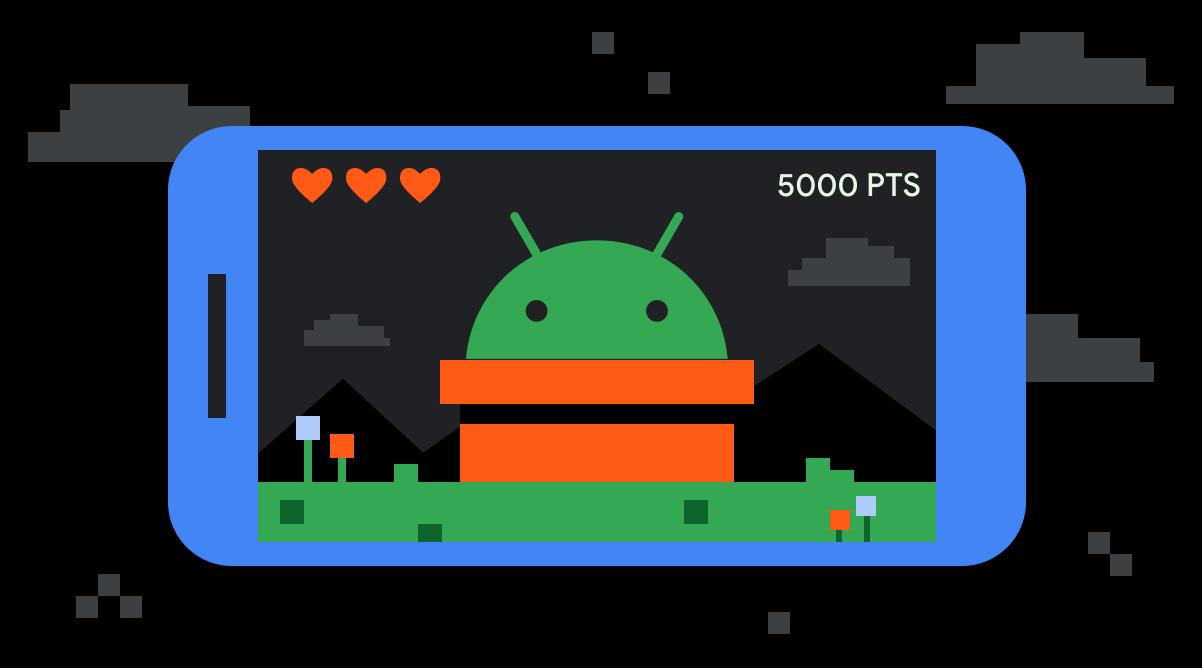
¿Cómo optimizar el Game Mode en Android para jugar juegos más rápido? Si tu móvil se atranca justo cuando vas a ganar la partida, no estás solo: Android ofrece herramientas nativas y de los fabricantes para mejorar el rendimiento en juegos, pero hay que saber tocarlas con mimo. En esta guía te explico, paso a paso y con ejemplos prácticos, cómo exprimir Game Mode, las intervenciones que aplican los OEM y los ajustes clave para que tu experiencia sea más fluida y estable.
Vamos a combinar lo mejor de dos mundos: las intervenciones oficiales del Modo de juego (Game Mode) de Android que pueden reducir carga de GPU, estabilizar FPS y ahorrar batería, y funciones específicas como Game Turbo de Xiaomi. Además, añadiremos ajustes de desarrollador, trucos de sistema y herramientas útiles para que cada título corra como un tiro incluso en móviles modestos.
Qué es Game Mode e intervenciones de los fabricantes
Las intervenciones de Game Mode son optimizaciones específicas por juego que los fabricantes (OEM) pueden activar para mejorar títulos que ya no reciben actualizaciones de sus desarrolladores. Este enfoque permite tocar palancas del sistema sin modificar el APK del juego, con medidas como el cambio de tamaño del búfer de reserva de WindowManager o el uso de ANGLE en lugar de controladores nativos de GLES cuando conviene.
Tu juego puede integrar la API de Game Mode para declarar su comportamiento, proponer parámetros a los OEM y, si procede, anular o inhabilitar intervenciones. La disponibilidad varía por dispositivo y versión, pero la idea es la misma: ajustar el equilibrio entre rendimiento, calidad y consumo en los modos estándar, rendimiento y ahorro de batería.
Ojo con esto: los OEM pueden implementar intervenciones sin feedback previo de los desarrolladores. Por eso conviene conocer cómo evaluar, ajustar e incluso desactivar cambios si no benefician a tu título o tu experiencia.
Cambio de tamaño del búfer de reserva de WindowManager
El downscaling del búfer de WindowManager reduce la carga sobre la GPU y puede disminuir el consumo de energía cuando el juego mantiene un ritmo (frame pacing) hacia una tasa objetivo. En pruebas de referencia se han visto reducciones de hasta un 30% en uso de GPU y alrededor de un 10% en el consumo de energía del sistema, aunque los resultados dependen del dispositivo, la temperatura, el entorno y la carga concurrente.
Si el juego no está limitado por GPU, es probable que veas picos de FPS más altos cuando la carga gráfica sea ligera. Aun así, la recomendación es tener un ritmo estable de fotogramas, porque las oscilaciones se perciben peor que una tasa algo menor pero sostenida. La clave es encontrar el punto dulce entre nitidez y estabilidad.
Para evaluar el downscaling por modos puedes usar ADB y ajustar un factor de escala distinto para Rendimiento y Ahorro de batería. Antes de tocar nada, desactiva los modos del juego en el XML para que la plataforma respete las intervenciones durante las pruebas (lo explicamos más abajo).
Ejemplo práctico de configuración del downscaling (establece factores diferentes para cada modo):
adb shell device_config put game_overlay <PACKAGE_NAME> mode=2,downscaleFactor=0.9:mode=3,downscaleFactor=0.5Notas rápidas: en esta sintaxis, mode=2 es «Rendimiento» y mode=3 es «Ahorro de batería». El parámetro downscaleFactor es un porcentaje en decimal (0.9 ≈ 90%, 0.7 ≈ 70%). Un 90% es conservador, mientras que un 50% ya implica una reducción muy visible.
Advertencia importante en Android 12: algunos procesos secundarios pueden no redimensionarse bien (diálogos y emergentes), así que verifica la interfaz a fondo y evita bajar de ~70% si observas artefactos. El sentido común manda: prueba, mide y corrige.
Limitación de FPS: estabilidad y batería
Android 13 y versiones posteriores incluyen una regulación de FPS como intervención de Game Mode para ayudar a que los juegos funcionen a una tasa de fotogramas más estable, lo que reduce picos de consumo y calor. En títulos sensibles a la temperatura, una tasa estable puede rendir mejor que perseguir cifras máximas que luego se caen por thermal throttling.
Si desarrollas un juego y no quieres este control, puedes deshabilitarlo explícitamente desde la configuración del modo de juego del juego (ver XML más adelante). Si eres jugador, recuerda que una tasa algo menor pero estable suele sentirse más suave que una alta con dientes de sierra.
Configura (o desactiva) los modos e intervenciones vía XML
Antes de evaluar intervenciones a nivel de sistema, desactiva los modos de juego en el XML de la app para que la plataforma respete los cambios de ADB. Si no lo haces, Android puede ignorar las intervenciones y quedarse solo con la lógica interna del juego.
<?xml version="1.0" encoding="UTF-8"?>
<game-mode-config
android:supportsBatteryGameMode="false"
android:supportsPerformanceGameMode="false" />Para anular intervenciones concretas (por ejemplo, evitar reducción de resolución o forzado de FPS), puedes usar atributos dedicados y publicar una nueva versión del juego con esos flags:
<?xml version="1.0" encoding="UTF-8"?>
<game-mode-config
android:allowGameDownscaling="false"
android:allowGameFpsOverride="false" />Recuerda: salvo que las inhabilites, se aplicarán por defecto las intervenciones que decida el fabricante. Si algo no te convence (como dev), desactívalo de forma explícita y recompila.
Cómo evaluar intervenciones con ADB (paso a paso)
Para no perder la configuración original del dispositivo (por ejemplo en Pixel), puedes hacer una copia de la entrada de overlay de tu paquete antes de experimentar. Si devuelve null, no hay nada que guardar.
adb shell device_config get game_overlay <PACKAGE_NAME>Flujo recomendado de pruebas para downscaling y modos de juego:
- Desactiva modos internos del juego en el XML como se indicó, e instala esa build de pruebas.
- Configura los factores de escala por modo con device_config (ejemplo de 90% para rendimiento y 50% para batería).
- Cambia entre modos estándar/rendimiento/ahorro para sentir el impacto y medir FPS/consumo:
adb shell cmd game mode [standard|performance|battery] <PACKAGE_NAME> - Reinicia el juego después de cada cambio. La reducción de resolución requiere relanzar la app para aplicarse correctamente.
- Valida la interfaz: revisa menús, pop-ups y HUD en Android 12 si aplicaste downscaling agresivo.
Game Turbo de Xiaomi: exprimir MIUI para jugar

Game Turbo es la suite de Xiaomi para optimizar juegos integrada en muchos dispositivos MIUI. Prioriza recursos, bloquea notificaciones, gestiona la RAM y la red, y añade extras como ajuste de sensibilidad táctil o herramientas para mejorar la conexión durante partidas intensas.
Cómo entrar en Game Turbo: abre la app Seguridad y toca en «Acelerador de velocidad». Verás la interfaz con tus juegos, además de indicadores útiles como porcentaje de CPU, GPU y batería. Desde el icono del engranaje podrás activar o desactivar el «Acelerador de velocidad en juegos» y definir ajustes adicionales por juego.
Controles en partida: el panel flotante de Game Turbo permite grabar pantalla, tomar capturas, cambiar de SIM para datos, activar/desactivar Wi‑Fi o limpiar memoria sin salir del juego. También puede abrir apps como WhatsApp o el navegador en ventanas flotantes (PIP) para no romper el ritmo.
POCO F1 y MIUI for POCO: Xiaomi introdujo Game Speed Booster en 2018 y posteriormente Game Turbo en MIUI para POCO. En algunos firmwares se activa desde Ajustes > Nuevas funciones > «Game Speed Booster». La filosofía es la misma: asignar más CPU/GPU al juego seleccionado para mantener la fluidez cuando más lo necesitas.
¿Qué modelos lo traen? Suelen incluirlo los de gama media‑alta y alta. Ejemplos que se han citado: Xiaomi Mi 9, POCO F1 y las familias Redmi K20/K20 Pro (Mi 9T/Mi 9T Pro). MIUI también ha incorporado funciones como Screen Cast para compartir pantalla, útiles si quieres mostrar partidas sin cables.
Nota lateral ajena al rendimiento: algunas comunicaciones comerciales sobre dispositivos mencionan «garantía oficial de 2 años» y «envíos 24–48 h». No afecta a la optimización, pero puede interesar si valoras soporte postventa en tu región.
Optimiza Android más allá del Game Mode
Ajusta los gráficos dentro del juego: rebaja calidad visual, densidad de efectos y FPS si tu móvil va justo. No tiene sentido seleccionar «ultra» en un dispositivo de entrada: una calidad media con frame pacing estable suele jugarse mejor y consumir menos batería.
Libera almacenamiento y RAM para que Android no vaya con el freno de mano. Desinstala apps que no uses (Ajustes > Aplicaciones > selecciona app > Desinstalar), borra archivos pesados y cierra procesos en segundo plano antes de abrir tu título favorito.
Reduce o desactiva animaciones del sistema para mejorar la sensación de agilidad. Activa las Opciones de desarrollador (Ajustes > Acerca del teléfono > pulsa 7 veces en «Número de compilación») y ajusta «Escala de animación de ventana», «Escala de animación de transición» y «Escala de duración de animación» a 0.5x o «Animación desactivada».
Baja el brillo y usa el modo oscuro siempre que puedas. Menos brillo implica menos calor y menos consumo, lo que ayuda a mantener la velocidad del SoC en sesiones largas. Si el juego admite tema oscuro, actívalo para arañar unos minutos extra de batería.
Desactiva conexiones innecesarias (Bluetooth, NFC, ubicación) cuando no las uses en partida. También es buena idea activar «No molestar» para evitar banners y llamadas emergentes que corten el rollo en mitad de una batalla.
Aprovecha el Game Booster de tu marca si tu móvil lo incluye (Samsung, Xiaomi, etc.). Suele gestionar RAM, priorizar CPU/GPU, silenciar notificaciones y ofrecer accesos directos para capturas y grabación. Si tu dispositivo no tiene modo juegos, puedes recurrir a una app externa de confianza.
Opción de desarrollador «Force 4x MSAA»: si notas caídas de rendimiento en títulos 3D, prueba a desactivarla. Aunque mejora el antialiasing en juegos compatibles, también sube consumo y calor; en muchos móviles compensa apagarla para ganar fluidez.
Más toggles de desarrollador útiles: «Forzar aceleración por GPU» puede suavizar la interfaz en algunos modelos; «Datos móviles siempre activos» conviene desactivarlo si juegas en Wi‑Fi para ahorrar batería; «Limitar procesos en segundo plano» ayuda a priorizar el juego, aunque no abuses o apps de mensajería podrían quedarse sin servicio hasta que salgas de la partida.
Mantén sistema y apps actualizados. Las nuevas versiones suelen incluir mejoras de rendimiento, parches de estabilidad y optimizaciones específicas para motores gráficos. Actualiza el sistema desde Ajustes y revisa la Play Store para poner al día tus juegos.
Herramientas de apoyo (úsalas con cabeza):
• Advanced Task Killer, para cerrar procesos residuales y liberar RAM antes de jugar.
• GFX Tool – Game Booster, para ajustar resolución y desbloquear FPS en juegos compatibles (ideal si el título limita opciones en tu móvil).
• Auto Gaming Mode, que adapta CPU y RAM según el juego lanzado.
Evita configuraciones agresivas que causen cierres o sobrecalentamiento.
Pequeños trucos que suman: evita jugar mientras cargas para reducir calor; desactiva vibración y hápticos en títulos donde no aportan; cierra sesiones de apps pesadas (redes sociales, correo) antes de abrir el juego; y di adiós a fondos de pantalla animados si tu móvil va justo.
Buenas prácticas de medición y verificación
Medir es tan importante como ajustar. Al probar downscaling o limitación de FPS, anota temperatura, autonomía, tiempos de carga y estabilidad de la tasa de fotogramas. Prueba escenarios exigentes (batallas, ciudades, explosiones) y tranquilos (menús, exploración) para obtener una foto realista.
Valida la interfaz tras aplicar downscaling, especialmente en Android 12: comprueba menús, pop‑ups, ventanas de permiso y elementos HUD. Si ves artefactos, sube el factor (por ejemplo del 0.5 al 0.7) hasta eliminar problemas sin perder demasiada nitidez.
Combina limitación de FPS y resolución para equilibrar. A veces bajar un punto la resolución (p. ej., 90%) y fijar un tope de FPS estable ofrece una experiencia superior a ir a tope de resolución con oscilaciones fuertes de fotogramas.
Cuándo desactivar intervenciones del OEM
Si eres desarrollador y tus propios ajustes rinden mejor que las intervenciones del fabricante (por ejemplo, tu motor ya hace reescalado temporal o frame pacing fino), deshabilita downscaling y overrides de FPS desde el XML y publica esa configuración. Así evitas conflictos y resultados inconsistentes entre modelos.
Si eres usuario y detectas peor calidad inesperada (interfaces borrosas, FPS inestables tras una actualización), comprueba si tu fabricante ha cambiado su perfil de juego. En Xiaomi/MIUI, revisa Game Turbo; en otras marcas, busca el modo juegos y ajusta o desactiva reglas agresivas para ese título concreto.
La optimización perfecta no es universal: depende del juego, del hardware y de tus prioridades (calidad vs batería vs FPS). Con las herramientas de Game Mode, Game Turbo y los ajustes comentados, tienes el abanico necesario para afinar al detalle sin volverte loco.
Si aplicas los pasos de esta guía con criterio, podrás reducir carga de GPU con el downscaling de WindowManager, estabilizar la tasa con la regulación de FPS, aprovechar Game Turbo en MIUI y rematar con ajustes de desarrollador y hábitos inteligentes; todo ello se traduce en partidas más fluidas, menos calor y una batería que aguanta mejor los maratones de juego. Ahora ya sabes cómo optimizar el Game Mode en Android para jugar juegos más rápido.
Apasionado de la tecnología desde pequeñito. Me encanta estar a la última en el sector y sobre todo, comunicarlo. Por eso me dedico a la comunicación en webs de tecnología y videojuegos desde hace ya muchos años. Podrás encontrarme escribiendo sobre Android, Windows, MacOS, iOS, Nintendo o cualquier otro tema relacionado que se te pase por la cabeza.